steam商店错误代码-118怎么办呀,steam商店内部有诸多麻烦,那么steam商店错误代码-118怎么办,本站特意为大家提供steam商店错误代码-118解决措施,万万别错过了!
steam商店错误代码-118如何解决

steam商店错误代码-118怎么办
方法一:steamcommunity
1、首先可以先下载一个steamcommunity软件,再以管理员身份运行steamcommunity软件,接着点击“启动服务”就可以了。
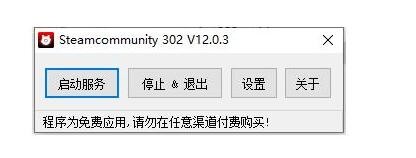
方法二:修改host文件
1、首先打开电脑中的C盘并找到hosts文件,按照路径为C:\Windows\System32\drivers\etc依次打开文件。
2、接着找到hosts文件,再用鼠标右键单击选择记事本的方式打开。
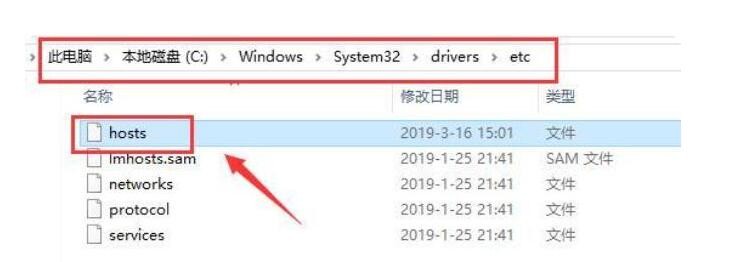
3、在hosts结尾输入
104.99.56.134 valve。vo。llnwd。net
104.99.56.134 cdn。steampowered。com
104.99.56.134 cdn。store。steampowered。com
104.99.56.134 cdn。steamcommunity。com
104.99.56.134 media。steampowered。com
4、然后点击“保存”或者按住ctrl+s快捷键后退出。
5、最后重新登录steam就可以了。
方法三:网络加速软件
1、首先下载网易uu加速软件或奇游加速工具,通过加速软件来解决steam错误代码-118,加速后打开steam就可以了。
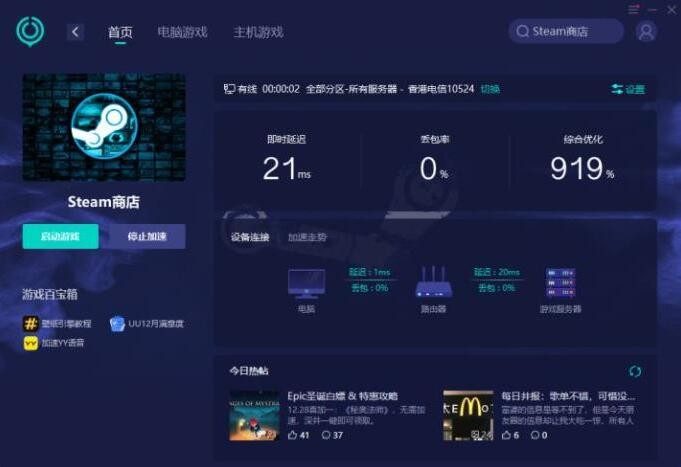
方法四:刷新DNS缓存
1、首先用“win+R”键打开运行命令栏。
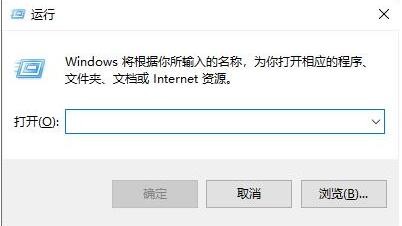
2、再输入“cmd”,接着按回车键。
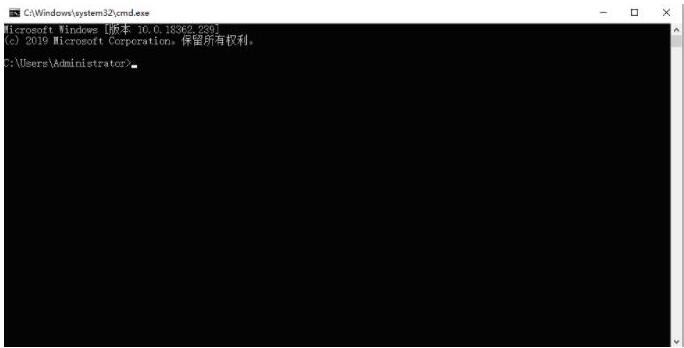
3、然后在弹出的窗口输入:“ipconfig /flushdns” 按下回车键执行刷新DNS缓存。
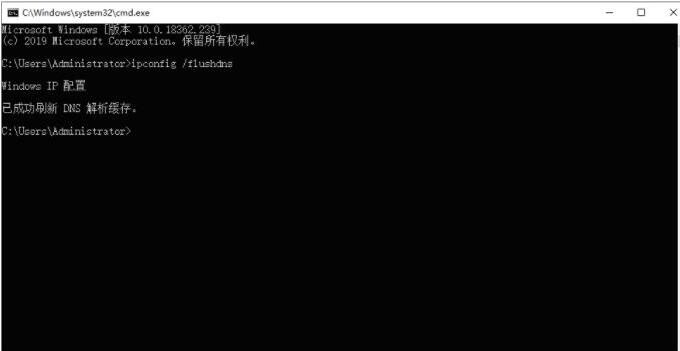
4、最后退出Steam,再重新打开就可以了。
好了,今天的软件教程就到这里了,感谢你的支持,如果还有什么疑问可以留言给咱们,会给出您具体解决办法哦!
 沪ICP备2023032302号-9
沪ICP备2023032302号-9